怎样对Word表格中的数据进行求和
发布时间:2016-12-02 11:55
相关话题
用过电脑的朋友都知道在最早的Word2003版本中如果有表格,并且里面有数据的话,是不能自动求其和的。那么下面就由小编为您分享下Word中表格中的数据如何求和的技巧,希望能帮助您,有需要的朋友可以来看看哦。
对Word表格中的数据进行求和的步骤如下:
步骤一:打开电脑上安装的Word软件。
步骤二:然后在文字界面上插入表格和数据(可以是多个数据),如下图计算其和,结果显示在最下面的表格中。

步骤三:方法:将已知数据选中,然后点击上方菜单中的“表格工具”,然后再点击下方的“快速计算”按钮。
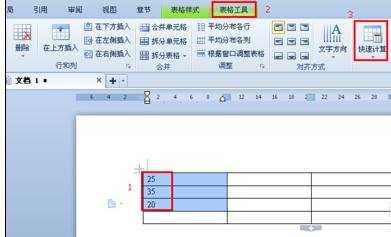
步骤四:在弹出的下拉菜单中点击“求和”项。

步骤五:系统自动将其求和结果填写在最下方的表格中。
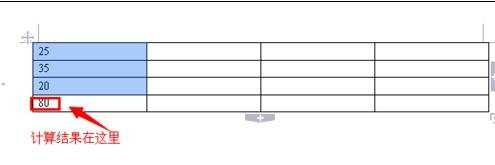
步骤六:另:如果数据在行中,求其和(如下图)。方法:选中数据行,然后点击菜单中的“表格工具”,再点击下方的“快速计算”按钮下拉菜单中的“求和”。

步骤七:其计算结果将在所在数据行最后一个表格显示。
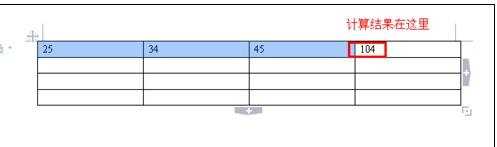

怎样对Word表格中的数据进行求和的评论条评论